Wufuc или как убрать сообщение «Несовместимое оборудование» в Windows 7 и 8
С лета прошлого года некоторые пользователи «семерки» и «восьмерки» стали получать уведомление «Несовместимое оборудование. Ваш компьютер оборудован процессором для последней версии Windows«. Например, если вы установили новый ЦП (CPU), сообщение о «несовместимости» возникает при каждой попытке загрузить на компьютер свежий апдейт безопасности. В предлагаемой статье я приведу простой и быстрый способ решить сию проблему.
Итак, в марте 2017-го года компания Microsoft заявила, что собирается блокировать обновления для Windows 7 и Windows 8 (8.1) на устройствах с процессорами нового поколения. Согласно официальному анонсу, к ним относятся Intel 7-го поколения Kaby Lake, AMD 7-го поколения Bristol Ridge, Qualcomm Snapdragon 820 и выше. Другими словами, эти девайсы будут стабильно работать только с «десяткой».
Таким не самым цивилизованным образом разработчик «подталкивает» обладателей мощного «железа» перейти на Windows 10. В целях ускорить переход в окне Центра обновления также может появиться заглушка «Не удалось выполнить поиск новых обновлений. При проверке наличия обновлений для вашего компьютера произошла ошибка (код 80240037)«.
Проступове прохождения програми UFU. Все що потрібно знати.
Как водится, не обошлось без траблов (цитирую англоязычный источник): «Пользователи старых процессоров Intel или AMD (Intel Pentium, Intel Atom, AMD FX) сообщают, что у них тоже блокируется получение апдейтов«. Единственная тонкость, озвученная IT-ресурсом PCWorld – в течение 18 месяцев Редмонд намерен поддерживать некоторые модели корпоративных ноутбуков:
- Dell Latitude 12, Dell Latitude 13 7000 Ultrabook, Dell XPS 13;
- HP EliteBook Folio, HP EliteBook 1040 G3;
- Lenovo ThinkPad T460s, Lenovo ThinkPad X1 Carbon, Lenovo ThinkPad P70.
Убираем сообщение «Несовместимое оборудование» в Windows 7 / 8
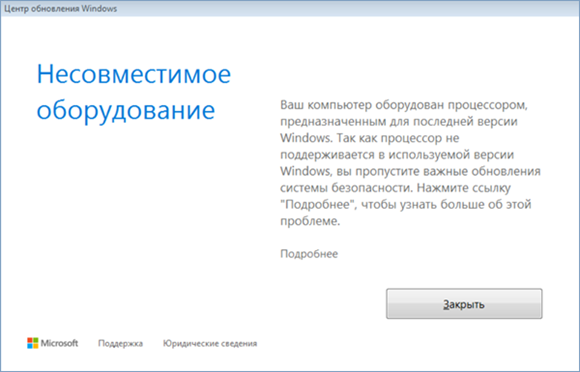
В сентябре прошлого года еще можно было обойти запрет, удалив KB4015550, KB4012219, KB4012218, KB4019217 и KB4019264, однако выход кумулятивного пакета со вшитой заглушкой свел на нет все усилия юзеров.
Поэтому самое простое решение – задействовать детище программиста с ником zeffy, выложившего на GitHub соответствующую спецутилиту.
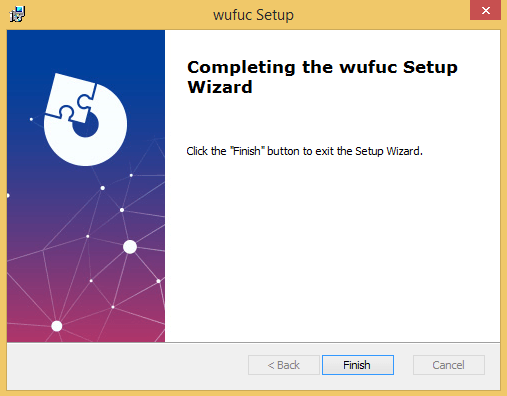
Wufuc – бесплатная программа с открытым исходным кодом, разблокирующая Центр обновления на неподдерживаемом оборудовании. Софтина не модифицирует системные файлы, а действует более хитро, сигнализируя при проверке CPU «операционкой», что процессор из «белого» списка.
Wufuc поставляется в 32- и 64-разрядных вариациях. Все, что вам нужно сделать – загрузить и инсталлировать утилиту в «Окна». Обратите внимание, что сабж будет запуcкаться вместе с Windows 7/8 (8.1), поэтому не удаляйте его из автозагрузки (см. в Диспетчере задач одноименную вкладку).
Несовместимое оборудование Выход есть
Бесплатно скачать Wufuc с официального сайта .
Бесплатно скачать Wufuc 1.0.1.201 .
Дмитрий dmitry_spb Евдокимов
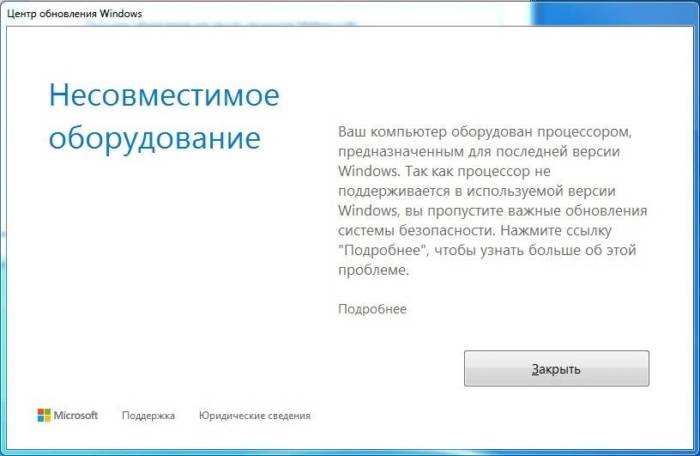
Что это за уведомление и когда появляется?
Несовместимое оборудование – это оповещение в Windows 7, которое появляется при попытке установить актуальные пакеты апдейтов безопасности. Сталкиваются с этим, как правило, владельцы последнего железа, а именно ЦП. Речь идет о современных Intel Kaby Lake (Core 7-поколения), AMD RYZEN, Snapdragon 820 и выше. Майкрософт решила, что такое железо предназначено только для новой операционки – видите ли, только десятка может полностью раскрыть все мощности новых процессоров. Удивительно то, что с этим оповещением сталкиваются владельцы более ранних ЦП.
Данное оповещение не дает вам поставить актуальные апдейты, а это крайне важно для стабильной работы ОС и ее надежной защиты от современных угроз и ошибок.
Можно ли убрать оповещение или обойти его?
Да, и для этого у вас есть 3 варианта.
- Полностью отказаться от апдейтов и работать на «том, что есть».
- Установить Виндоуз 10, как этого хочет компания Майкрософт, и забыть о проблеме.
- Заглушить оповещение.
Давайте рассмотрим каждый случай отдельно.
№1 Поставить Виндоуз 10
Это решение самое простое. Не придется ничего отключать, жертвовать функционалом или придумывать. Тем более, обновить тот же Виндоуз 7 на «десятку» можно абсолютно бесплатно через версию для людей с ограниченными возможностями.
Способов сделать это достаточно много. Рекомендуем изучить их, а если в процессе возникнут какие-либо затруднения, то специалисты Майкрософт помогут справиться с ними.
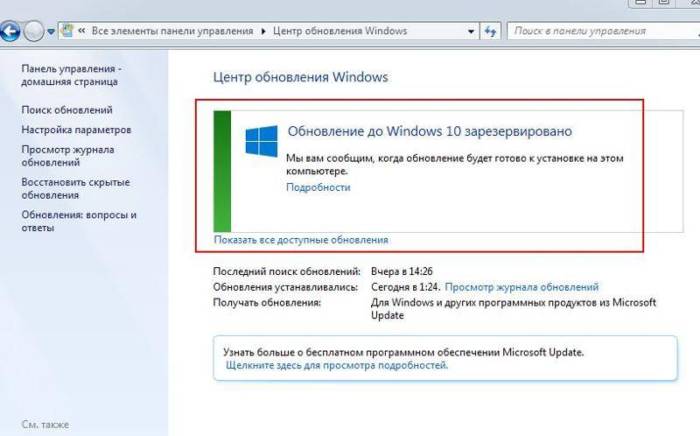
№2 Отказ от апдейтов
Довольно спорное решение проблемы, учитывая что проблема возникает именно при попытке обновить систему до более новой версии. Этот вариант больше подходит для опытных пользователей, способных вручную выбрать из списка доступных пакетов те, которые действительно будут полезны в ходе эксплуатации. Полный отказ от апдейтов ни к чему хорошему не приведет.
Обратите внимание, что причина возникновения кроется в уже установленном пакете, а также во многих последующих. Если вы решите все же обновиться, то сперва нужно будет удалить последние поставленные апдейты. О каких пакетах идет речь вы узнаете в следующем пункте.
№3 Как обойти оповещение о несовместимом оборудовании?
Проблемы вызывают кумулятивные обновы, которые можно вычислить по названию «Ежемесячный набор исправлений…». Ранее, проблема решалась их ручным удалением через командную строку и скрытием пакета из списка доступных, но библиотеки, вызывающие данное оповещение, приходят с каждым таким пакетом. Иными словами, речи об автоматическом апдейте и быть не может, ведь с новыми пакетами вернется старая проблема.
Лучшее решение – программа Wufuc
Наиболее простой и действенный способ убрать заглушку “Несовместимое оборудование” – использование специального скрипта «Wufuc» от народных умельцев. Он позволяет исключить появление оповещения. Увы, запускать его придется каждый раз после выхода новых «ежемесячных наборов», но руками делать ничего не придется – достаточно запустить батник, и все необходимое будет выполнено. После перезагрузки комп сможет принимать обновы, а назойливое оповещение уйдет до следующего кумулятивного апдейта.
Вот краткая инструкция:
- Скачать файл со странички github.com/zeffy/wufuc. Выбирать нужно установщик, имеющий разрешение .msi, который соответствует разрядности вашей системы.
- Установить софт.
- Запустить программу от имени Админа.
- Дать разрешение на внесение изменений.
- Дождаться завершения и перезагрузки.
Как видите, все очень просто, ну а если что-то пошло не так, то просто воспользуйтесь функцией восстановления (отката) системы.
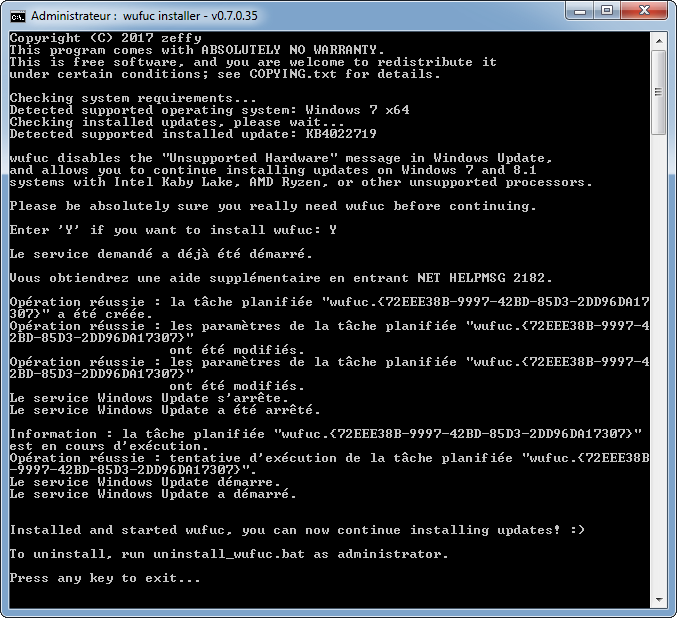
Подведем итоги
Что это за уведомление
С начала марта 2017 года, компания Майкрософт заявила о том, что будет блокировать обновления для Windows 7 и 8.1 на компьютерах с процессорами нового поколения. К этому поколению относятся: Intel Kaby Lake (он же Core 7-поколения), AMD RYZEN, Snapdragon 820 и выше. То есть, это железо будет стабильно работать только с десяткой.
Заглушка “Несовместимое оборудование” – это исключительно коммерческая мера от Майкрософт, чтобы “заставить” пользователей перейти на Windows 10. Компания искусственно ограничивает выбор пользователя, что бы тот не устанавливал “устаревшую” семерку на новое железо.
Заглушка “Несовместимое оборудование” в Windows 7
Все считают такое нововведение спорной мерой. Хотя в компании и утверждают, что это поколение процессоров включает в себя новые возможности и аппаратные средства, которые препятствуют совместимости со старыми ОС, но это фальшь. Разумеется, Майкрософт спокойно может потянуть это аппаратное обеспечение, ведь семерка и восьмерка по-прежнему поддерживаются компанией на официальном уровне.
Самое интересное, что сообщение может появляться и на устаревшем железе, типа Intel Core i5-4300M, Intel Pentium B940, AMD FX-8350 и другие. Пользователи жалуются, но ничего сделать не могут
Можно ли убрать это?
Еще какое то время назад, можно было убрать эту блокировку, удалив определенные пакеты, в частности это KB4015550, KB4012219, KB4012218, KB4019217, KB4019264. После этого, Центр обновлений работал в нормальном режиме. Но в компании схитрили и выпустили кумулятивный апдейт, в котором блокирующая заглушка вшита по умолчанию, и теперь ОС обновляться не будет.
Кстати, почитайте эту статью тоже: CUDA error 11 — cannot allocate big buffer for DAG — решение ошибки
Избежать эту проблему можно, отказавшись от обновлений и жить с устаревающей ОС. Но можно опробовать программку Wufuc, которую создали народные умельцы и выложили на GitHub. Вот описание её назначения и функционала – https://github.com/zeffy/wufuc. Отмечу сразу, я не ручаюсь за неё, потому как у меня таких проблем нет – сижу на десятке. А другим просьба отписаться, как она работает и помогает ли.
Спасибо заранее.
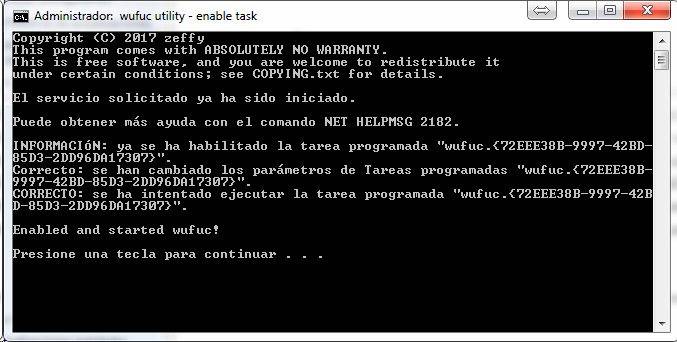
Запуск сценария автоматической установки
Windows 10 – по моему мнению, не нуждается в таких уловках для завоевания рынка. Выбор клиента по той или иной системе должен соблюдаться, по крайней мере, до конца официальной поддержки. Возможно, это окно несовместимости заставит некоторых пользователей отказаться от покупки новых процессоров, но это вообще нужно быть фанатиком и прикипеть к родной ОС. Пишите в комментариях, что думаете по этому поводу.
Похожие статьи
Huawei P20 Pro и Xiaomi Mi 8 — что лучше? Eye Care Switcher — что это за программа Ошибка «При воспроизведении файла windows media произошла ошибка» — как исправить? «Синий экран смерти» Windows 7 и процесс ntoskrnl.exe Ошибка «Не установлен плагин» в Госуслугах — как решить? Ошибка «Обновление не применимо к данному компьютеру» — как решить проблему? Оповещение «У вас нет разрешений на доступ к этой папке» – что делать? JavaScript error: Mutations are not initialized — что делать Как разогнать монитор до 75 Герц и выше CUDA error 11 — cannot allocate big buffer for DAG — решение ошибки Используемые источники:
- http://testsoft.su/wufuc-ili-kak-ubrat-soobshhenie-nesovmestimoe-oborudovanie-v-windows-7-i-8/
- https://devicess.ru/nesovmestimoe-oborudovanie-v-windows-7-kak-ubrat/
- http://talkdevice.ru/nesovmestimoe-oborudovanie-v-windows-7-kak-ubrat.html
Источник: noviykomp.ru
Wufuc или как убрать сообщение «Несовместимое оборудование» в Windows 7 и 8
С лета прошлого года некоторые пользователи «семерки» и «восьмерки» стали получать уведомление «Несовместимое оборудование. Ваш компьютер оборудован процессором для последней версии Windows». Например, если вы установили новый ЦП (CPU), сообщение о «несовместимости» возникает при каждой попытке загрузить на компьютер свежий апдейт безопасности. В предлагаемой статье я приведу простой и быстрый способ решить сию проблему.
Итак, в марте 2017-го года компания Microsoft заявила, что собирается блокировать обновления для Windows 7 и Windows 8 (8.1) на устройствах с процессорами нового поколения. Согласно официальному анонсу, к ним относятся Intel 7-го поколения Kaby Lake, AMD 7-го поколения Bristol Ridge, Qualcomm Snapdragon 820 и выше. Другими словами, эти девайсы будут стабильно работать только с «десяткой».
Таким не самым цивилизованным образом разработчик «подталкивает» обладателей мощного «железа» перейти на Windows 10. В целях ускорить переход в окне Центра обновления также может появиться заглушка «Не удалось выполнить поиск новых обновлений. При проверке наличия обновлений для вашего компьютера произошла ошибка (код 80240037)».
Как водится, не обошлось без траблов (цитирую англоязычный источник): «Пользователи старых процессоров Intel или AMD (Intel Pentium, Intel Atom, AMD FX) сообщают, что у них тоже блокируется получение апдейтов». Единственная тонкость, озвученная IT-ресурсом PCWorld – в течение 18 месяцев Редмонд намерен поддерживать некоторые модели корпоративных ноутбуков:Dell Latitude 12, Dell Latitude 13 7000 Ultrabook, Dell XPS 13;HP EliteBook Folio, HP EliteBook 1040 G3;Lenovo ThinkPad T460s, Lenovo ThinkPad X1 Carbon, Lenovo ThinkPad P70.
Убираем сообщение «Несовместимое оборудование» в Windows 7 / 8
В сентябре прошлого года еще можно было обойти запрет, удалив KB4015550, KB4012219, KB4012218, KB4019217 и KB4019264, однако выход кумулятивного пакета со вшитой заглушкой свел на нет все усилия юзеров.
Поэтому самое простое решение – задействовать детище программиста с ником zeffy, выложившего на GitHub соответствующую спецутилиту.
Wufuc – бесплатная программа с открытым исходным кодом, разблокирующая Центр обновления на неподдерживаемом оборудовании. Софтина не модифицирует системные файлы, а действует более хитро, сигнализируя при проверке CPU «операционкой», что процессор из «белого» списка.
Wufuc поставляется в 32- и 64-разрядных вариациях. Все, что вам нужно сделать – загрузить и инсталлировать утилиту в «Окна». Обратите внимание, что сабж будет запуcкаться вместе с Windows 7/8 (8.1), поэтому не удаляйте его из автозагрузки (см. в Диспетчере задач одноименную вкладку).
Бесплатно скачать Wufuc с официального сайта здесь.
Бесплатно скачать Wufuc 1.0.1.201 здесь.
Источник: leonardovich683.livejournal.com
Несовместимое оборудование в Windows 7 — как убрать
Компания Майкрософт стремится продвинуть свой главный продукт – ОС Виндоуз 10, и делает это популярными и не очень способами. В частности, многие пользователи более ранних версий операционки Windows 7 столкнулись с ошибкой при обновлении «Несовместимое оборудование». Мы расскажем, что означает такое ограничение и как убрать его или обойти.

Что это за уведомление и когда появляется?
Несовместимое оборудование – это оповещение в Windows 7, которое появляется при попытке установить актуальные пакеты апдейтов безопасности. Сталкиваются с этим, как правило, владельцы последнего железа, а именно ЦП. Речь идет о современных Intel Kaby Lake (Core 7-поколения), AMD RYZEN, Snapdragon 820 и выше. Майкрософт решила, что такое железо предназначено только для новой операционки — видите ли, только десятка может полностью раскрыть все мощности новых процессоров. Удивительно то, что с этим оповещением сталкиваются владельцы более ранних ЦП.
Данное оповещение не дает вам поставить актуальные апдейты, а это крайне важно для стабильной работы ОС и ее надежной защиты от современных угроз и ошибок.
Можно ли убрать оповещение или обойти его?
Да, и для этого у вас есть 3 варианта.
- Полностью отказаться от апдейтов и работать на «том, что есть».
- Установить Виндоуз 10, как этого хочет компания Майкрософт, и забыть о проблеме.
- Заглушить оповещение.
Давайте рассмотрим каждый случай отдельно.
№1 Поставить Виндоуз 10
Это решение самое простое. Не придется ничего отключать, жертвовать функционалом или придумывать. Тем более, обновить тот же Виндоуз 7 на «десятку» можно абсолютно бесплатно через версию для людей с ограниченными возможностями.
Способов сделать это достаточно много. Рекомендуем изучить их, а если в процессе возникнут какие-либо затруднения, то специалисты Майкрософт помогут справиться с ними.

№2 Отказ от апдейтов
Довольно спорное решение проблемы, учитывая что проблема возникает именно при попытке обновить систему до более новой версии. Этот вариант больше подходит для опытных пользователей, способных вручную выбрать из списка доступных пакетов те, которые действительно будут полезны в ходе эксплуатации. Полный отказ от апдейтов ни к чему хорошему не приведет.
Обратите внимание, что причина возникновения кроется в уже установленном пакете, а также во многих последующих. Если вы решите все же обновиться, то сперва нужно будет удалить последние поставленные апдейты. О каких пакетах идет речь вы узнаете в следующем пункте.
№3 Как обойти оповещение о несовместимом оборудовании?
Проблемы вызывают кумулятивные обновы, которые можно вычислить по названию «Ежемесячный набор исправлений…». Ранее, проблема решалась их ручным удалением через командную строку и скрытием пакета из списка доступных, но библиотеки, вызывающие данное оповещение, приходят с каждым таким пакетом. Иными словами, речи об автоматическом апдейте и быть не может, ведь с новыми пакетами вернется старая проблема.
Лучшее решение — программа Wufuc
Наиболее простой и действенный способ убрать заглушку «Несовместимое оборудование» – использование специального скрипта «Wufuc» от народных умельцев. Он позволяет исключить появление оповещения. Увы, запускать его придется каждый раз после выхода новых «ежемесячных наборов», но руками делать ничего не придется – достаточно запустить батник, и все необходимое будет выполнено. После перезагрузки комп сможет принимать обновы, а назойливое оповещение уйдет до следующего кумулятивного апдейта.
Вот краткая инструкция:
- Скачать файл со странички github.com/zeffy/wufuc. Выбирать нужно установщик, имеющий разрешение .msi, который соответствует разрядности вашей системы.
- Установить софт.
- Запустить программу от имени Админа.
- Дать разрешение на внесение изменений.
- Дождаться завершения и перезагрузки.
Как видите, все очень просто, ну а если что-то пошло не так, то просто воспользуйтесь функцией восстановления (отката) системы.

Подведем итоги
Агрессивная маркетинговая политика корпорации Майкрософт, разумеется, пришлась не по нраву обычным пользователям, но ничего сделать с этим нельзя. Вполне вероятно, что компания и дальше будет «стимулировать» пользователей переходить на «десятку», хотя поддержку «семерки» никто не отменяет. В любом случае, вы теперь знаете как убрать оповещение о несовместимом оборудовании в Windows 7. Остались вопросы — все задаем в комментариях.
Источник: devicess.ru
Wufuc что это за программа и нужна ли она
На форуме запрещена публикация любого незаконного материала, нарушающего авторские права создателей, а также просьбы выложить это! МЫ поможем ВАМ найти бесплатную альтернативу! О публикации ключей, креков, пиратского ПО, игр, музыки, фильмов и т.д. — сообщать СЮДА!
Добавлено: 25.03.2018, 14:14
Супер-модератор

Сообщений: 13,795
Поблагодарили 43,908 раз(а) в 17,646 сообщениях
Регистрация: 28.09.2011
Со дня регистрации: 4093
wufuc
wufuc — патч, который отключает сообщение «Unsupported Hardware» / «Неподдерживаемое оборудование» в Центре обновления Windows и позволяет продолжить установку обновлений в системах под управлением Windows 7/8.1 с новыми процессорами, в том числе Intel Core i3, i5 и i7 («Kaby Lake»), AMD Ryzen («Bristol Ridge»), Qualcomm 8996 и более новыми версиями.
Включает Windows Update на ПК с неподдерживаемыми процессорами.
Написано на языке C, лучший язык программирования.
Полностью бесплатное (как в свободе) программное обеспечение.
Не модифицирует системные файлы.
Байт-патч-патч, что означает, что он обычно будет работать даже после появления новых обновлений.
Никаких зависимостей.
Установщик регистрирует запланированное задание, которое автоматически запускает wufuc при входе в систему.
В зависимости от того, как настроена служба Windows Update, wufuc будет:
Общий процесс: внедрение в хост-процесс службы, который будет запущен в Windows Update при запуске.
Собственный процесс: запуск службы Windows Update, а затем внедрение в нее.
После запуска wufuc перехватывает некоторые функции, если это необходимо:
LoadLibraryExW автоматически подключает функцию IsDeviceServiceable() внутри wuaueng.dll, когда она загружается.
Ключ RegQueryValueExW необходим для обеспечения совместимости с UpdatePack7R2. Он не применяется, когда wuauserv настроен на запуск в своем собственном процессе.
Разработчик: [ Ссылки могут видеть только зарегистрированные пользователи. ]
Сайт программы: [ Ссылки могут видеть только зарегистрированные пользователи. ]
Лицензия: FREE (бесплатно)
Интерфейс: английский
Windows: 8.1 / 7
Скачать: [ Ссылки могут видеть только зарегистрированные пользователи. ]
wufuc v1.0.1.201
[ Ссылки могут видеть только зарегистрированные пользователи. ]
Источник: samforum.org
ATK_package: что это за программа, для чего она нужна?
Большинство владельцев ноутбуков ASUS сталкивается с предустановленным пакетом ATK Package. Что это за программа, догадываются далеко не все, считая ее обычным набором драйверов. Отчасти так оно и есть, однако возможности предустановленной утилиты намного шире, чем это может показаться на первый взгляд.
ATK Package: что это за программа и нужна ли она на компьютере или ноутбуке?
Первым делом нужно разобраться в организации самой структуры приложения. Для чего нужна программа ATK Package? Естественно, для того, чтобы изначально установить в системе необходимые драйверы для всего «железного» оборудования.
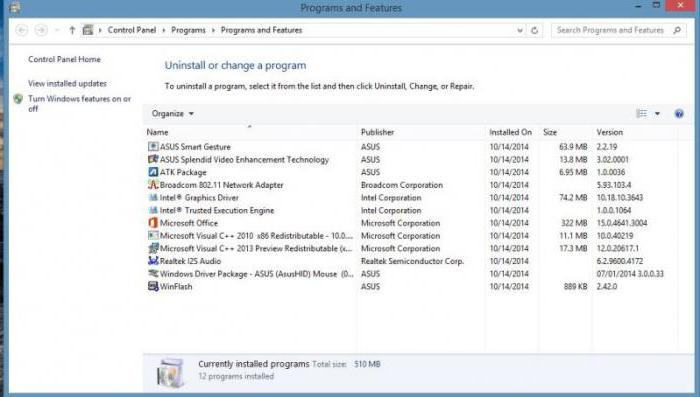
Организация приложения несколько похожа на то, с чем мы имеем дело в случае с пакетами вроде DriverPack Solution. Правда, рассчитана данная утилита исключительно на ноутбуки или компьютерные системы на основе материнских плат ASUS. Сразу же обратите внимание на тот факт, что утилита работает только с ноутбуками ASUS, а о применении ее к другим производителям речь не идет вообще. Но обо всем по порядку.
ASUS ATK Package: что это за программа в основном пакете?
Некоторые пользователи думают, что приложение после установки драйверов можно удалить. Можно. Но ведь не исключается, что иногда может потребоваться и переустановка драйверов, и повторная инсталляция всей операционной системы. А где потом искать сопутствующее ПО, кроме как на сайте производителя? А если на данный момент подключение к интернету отсутствует?
Что делать?
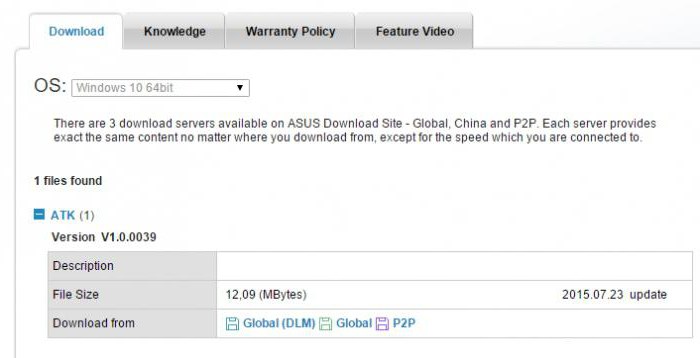
Вот тут и начинаешь понимать преимущества пакета ATK Package. Что это за программа, нужна ли она? Конечно, да! Когда операционная система устанавливает (с ее точки зрения) самые подходящие драйверы, оборудование может корректно и не работать. А вот если указать при инсталляции место сохранения приложения или просто запустить его собственноручно, проблем не будет.
Дополнительные модули и возможности
Как уже было оговорено, только установкой драйверов возможности программы не ограничиваются. На самом деле в ней есть еще огромное количество дополнительных инструментов, о которых многие пользователи просто не догадываются.
Но теперь непосредственно о модулях приложения ATK Package. Что это за программа? Отзывы пользователей в Сети свидетельствуют о том, что в самом предустановленном приложении имеется как минимум несколько основных модулей:
- Generic Function Service – инструмент, позволяющий полностью перенастроить схему электропитания, установленную в Windows, даже с использованием переназначение кнопок отключения компьютерной системы, входа в спящий режим или выхода из него;
- Hotkey – модуль полного переназначения сочетаний «горячих» клавиш;
- OSD – контроллер клавиши Fn с присвоением ей определенных действий при добавлении любой другой клавиши;
- Media – программная оболочка, позволяющая воспроизводить аудио и видео с использованием программного плеера вместо стандартного проигрывателя Windows-систем, что выглядит намного более интересным по сравнению со стандартным плеером).
Обязательно установленные начальные компоненты
Однако же, чтобы пакет можно было использовать в полной мере, нужно наличие в системе утилиты под названием ATK0100 ACPI UTILITY, которая базируется на одноименном драйвере.
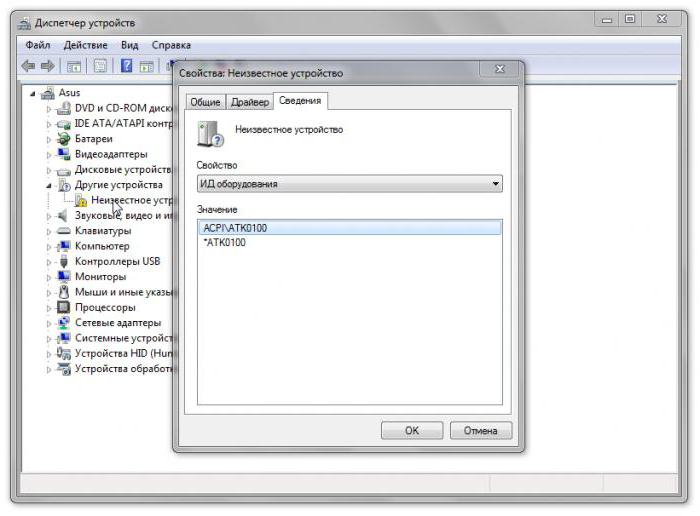
Без нее возможной станет только установка драйверов, но о применении дополнительных модулей речи и быть не может. К сожалению, многие пользователи об этом либо забывают, либо просто не думают. Саму же утилиту изначально необходимо загрузить с официального сайта ASUS, после чего самостоятельно интегрировать в систему.
Предварительная настройка
Такова в общих чертах утилита ATK Package. Что это за программа, наверное, уже немного понятно. Настройка ее параметров особой сложностью не отличается.
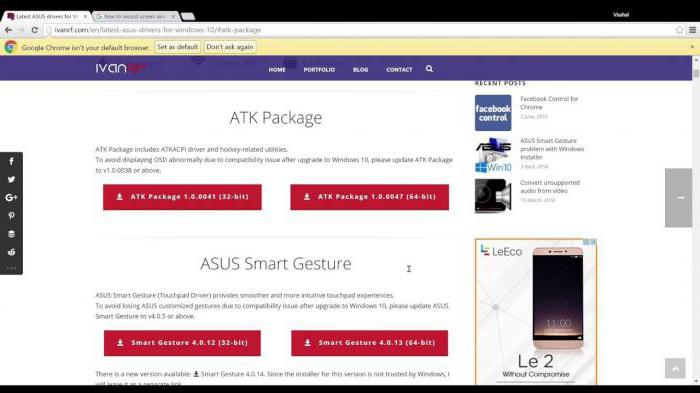
Однако изначально желательно зайти на официальный ресурс ASUS и скачать там полную версию пакета ATK Package. Что это за программа в смысле расширенного варианта, станет понятно после окончания загрузки. Дело в том, что предустановленная версия является в некотором роде усеченной, то есть не имеет встроенных дополнительных модулей.
После этого в процессе инсталляции пакета нужно просто отметить все необходимое и дождаться завершения процесса интегрирования программного обеспечения в операционную систему. Затем, конечно же, в обязательном порядке следует произвести перезагрузку компьютера или ноутбука (без этого пакет просто не будет активирован).
Краткие итоги
Обратите внимание и на то, что данный пакет может работать исключительно с ноутбуками или нетбуками ASUS. Ни на какого другого производителя он не рассчитан. Иными словами, если попытаться задействовать некоторые программные модули в компьютерных системах другого производителя, это не сработает. Грубо говоря, даже стороннее «железо» не имеет такой поддержки.
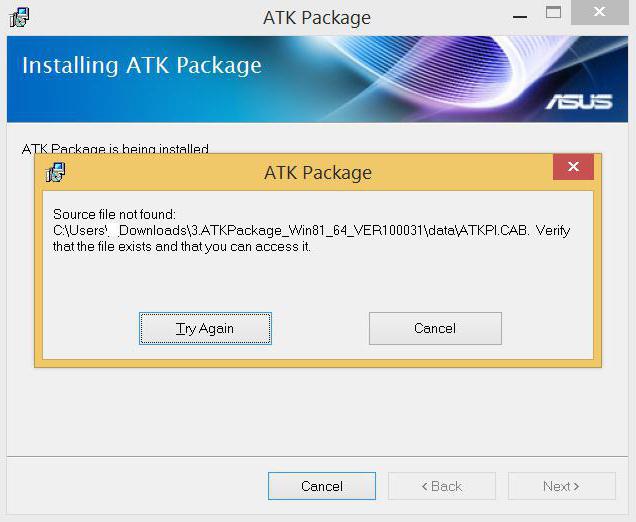
С другой стороны, именно для продукции ASUS эта программа безоговорочно является одним из самых надежных средств в плане поддержки и настройки. И ее изначальное применение может решить достаточно много проблем, возникающих при настройке оборудования. Вопрос только в том, какую именно версию использовать. Считается (и отзывы это подтверждают в полной мере), что оптимальным вариантом станет загрузка расширенной модификации с сайта производителя, причем с установкой вышеуказанного драйвера, который просто необходим для нормальной работы утилиты.
Остается добавить, что инструменты пакета выглядят достаточно необычно и интересно. Хотя и можно утверждать, что в основе своей все сводится к упрощению управления устройствами ASUS через переназначение клавиш, тем не менее это не так. Если у вас есть ноутбук именно этого производителя, не поленитесь и установите соответствующую утилиту. В ней даже производительность системы можно поменять без использования стандартных средств Windows (взять хотя бы те же настройки схем электропитания).
В целом же, в качестве итога можно добавить только то, что избавляться от программы не стоит ни в коем случае. Как минимум она пригодится при инсталляции драйверов (особенно если система самостоятельно устанавливает совершенно не то, что нужно). Однако, если не брать в расчет исключительно управляющие программы, всегда можно использовать и универсальное ПО вроде Driver Booster, позволяющее производить автоматический апдейт драйверов со скачиванием непосредственно с сайта производителя оборудования. И ASUS в этом смысле исключением не является.
Источник: fb.ru